初心者でも大丈夫|人気ファイルマネージャiToolsの使い方を詳しくご紹介
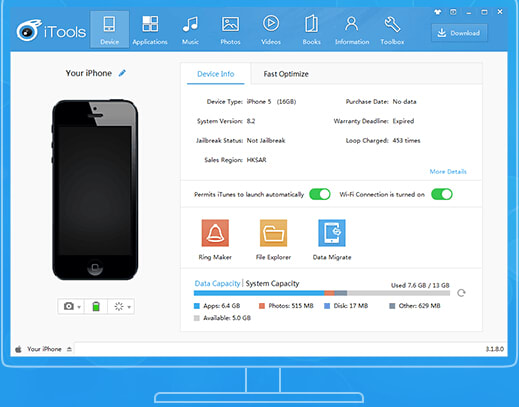
iToolsはiTunesに似るようなもので、特にiPhone/iPad/iPod内のデータをきちんと管理してくれるツールである。だが、iTunesの面倒な機能を取り除き、便利な独自の機能を新たに追加している。iTunesと比べて目立っているのは機能の多さである。例えば、iPhone/iPad/iPod内にある写真、音楽、アプリを管理、PCからiPhone/iPad/iPodにファイルを転送、iOSデバイスのホーム画面のレイアウトを整理、着信音を作成、ファームウェアをダウンロードする機能など。
公式サイト:http://pro.itools.cn/itools3_en
価格:シェアウェア
対応OS:Mac&Windows
開発元:ThinkSky(海外ソフト)
対応言語:英語、中国語
サイズ:6.17MB
iTools主な機能について
1. Airplayer:Airplayerサービスを起動すると、今使っているiOSデバイスの画面が自動的にPC画面に映せる。PCをTVなどに接続すればもっと最高だろう;
2. iCloud写真管理:iToolsはApple IDでログインしているすべてのデバイス内にある写真を管理、同期することができる;
3.着信音の作成:お気に入る音楽ファイルをiToolsにドラッグ&ドロップするだけで、自動的にm4r形式に変換できる;
4.データ共有:複数デバイスをPCに接続すれば、ソフトウェアがそのままにほかのデバイスにインストールされる;
5.デバイス画面を整理:アプリが多数インストールされ、探しにくい時は、この機能を活用すれば、メイン画面をきちんと整理してあげる;
それ以外、ipaパッケージのインストール、ごみクリーンアップ機能も追加されている。iToolsの素晴らしさを体験したい?iTools使い方が超シンプルで、インストールすることなくFlashドライブからでも使用できるから。だから、iTunesを使いたくないPC超初心者は、iToolsを使ってみてください。以下では、iTools使い方&設定方法を解説していく。
iToolsユーザーガイド:ダウンロード&インストール
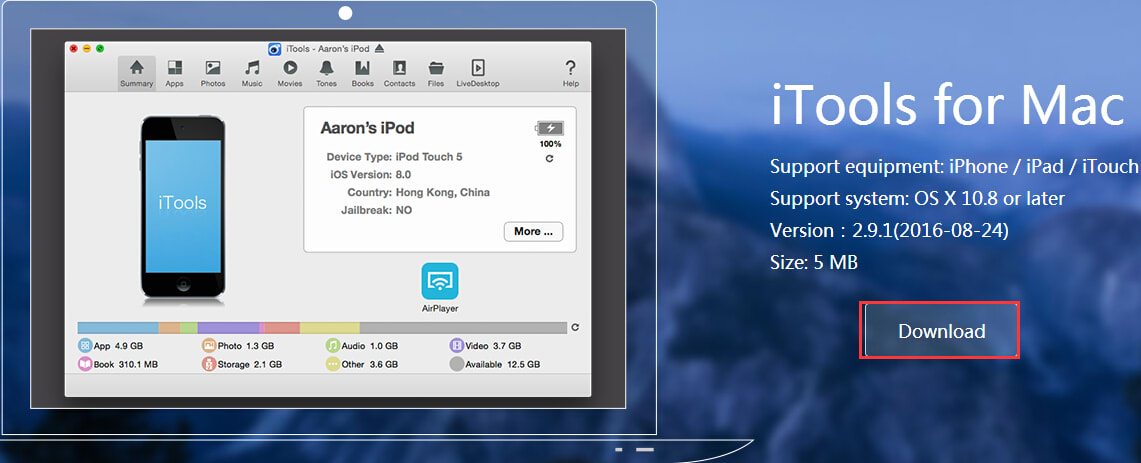
まず、公式サイトからiToolsダウンロードして、インストールしてください。
http://pro.itools.cn/mac/english
More Optionをクリックするとインストール時の三つの設定項目が表示される。それはつまり、Create Desktop Shotcut(デスクトップにショートカットを作成)、Create Quick Launch Shotcut(クイックランチャーにショートカットを作成)、Create Start Menu Shotcut(スタートメニューにショートカットを作成)である。基本的にはCreate Desktop Shotcut(デスクトップにショートカットを作成)にチェックを入ればOK。
インストールが終了したら、iTools Launchといった画面が表示され、この「Launch」ボタンをクリックしてiToolsを立ち上げる。iTunesとは違って、ソフトを間違え削除することはなし。
iToolsユーザーガイド:iToolsライフを始めよう
iToolsを起動して、端末をUSBケーブルでPCに接続する。そして、接続しているiOSデバイスの基本情報が自動的に現れる。例えば、端末のシリアル番号、製造元、iOSバージョン、最大容量、電話番号、脱獄状況、残りバッテリーなどの情報。
iTools使い方:iToolsでファイルを読み込んでみよう
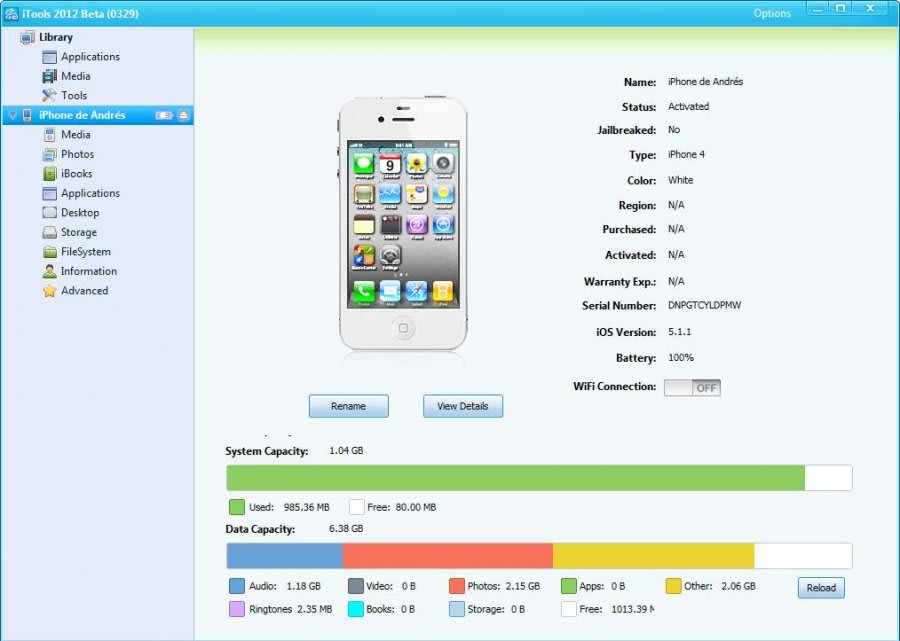
(1)音楽/メディアファイルの読み込み
左にあるiPhone de Andres下の「Media/媒体管理」をクリックして、右の画面がエクスポート、インポート、削除、更新が現れる。そこで読み込みたいファイルを選択して、ソフトウェアに入力する。
(2)メッセージ管理
連絡先の新規作成、データのバックアップに関する操作が非常に簡単。ソフトのメイン画面に「/信息管理」をクリックするだけでOK。
(3)ファイルのダウンロード
iTunesと同様、iToolsもウェブからファイルのダウンロードが行える。ソフトのメイン画面の左側に「インターネット/网络」をクリックし、使用用途によって「アプリ」又は「音楽」/「着信音」/「壁紙」などを見つけてクリックしてダウンロードすればOK。
以上は、iToolsを初めて使っている方へのiToolsユーザーガイドである。iTools使いたい方は、このiToolsご利用ガイドを参考にしてみてください。確かに他のツールと比べて、iToolsはより多くの機能を持っている。特に着信音メーカーでたくさんの人に愛用されている。だが、どんな素晴らしいツールであってもデメリットもある。iToolsも同様。iFunboxと比較すれば、バックアップファイルの管理、やメイン画面のレイアウトの管理、ファームウェアをダウンロードできるメリットがあったが、動作がiFunboxより重く、日本語に不対応などのデメリットも存在している。だから、ネットで検索してみると、iTools日本語などのキーワードが現れるだろう
iTools不具合、エラー、トラブルへの対処方法|iTools代替ソフト登場
iTools日本語化できない、iToolsダウンロード・インストールできない、iTools登録できないなどのiTools不具合で使えない時は、iTools代替ソフトMacX MediaTransをお試し下さい。かなり優秀な評価の高いiOSデータ管理ソフト。他のソフトと比べて、バランスが一番良く、動作も軽く、転送スピードが想像以上に速い。音楽、動画、プレ イリスト、写真などのデータを iPhone・iPod・iPadとPC間、iOSデバイス間に楽に転送!各データの編集、削除などの管理も手軽に完成!MacX MediaTransがあれば、あなたのデータをしっかりと守れる。

コメント
コメントを投稿